6 начина да промените име корисничког налога у оперативном систему Виндовс 10
Ако желите да промените корисничко име (Change User Name)налога(Account) у оперативном систему Виндовс 10(Windows 10) , на правом сте месту јер ћемо данас видети како то да урадите. Можда сте приметили да је ваше пуно име заједно са вашом адресом е-поште приказано на екрану за пријаву, али за многе кориснике Виндовс(Windows) - а то може бити проблем приватности. Ово није проблем са корисницима који свој рачунар користе углавном код куће или на послу, али за кориснике који користе свој рачунар на јавним местима, ово може бити велики проблем.

Ако сте већ креирали налог код Мицрософт(Microsoft) -а , ваш кориснички налог ће приказати ваше пуно име, а нажалост, Виндовс 10(Windows 10) не нуди опцију да промените пуно име или уместо тога користите корисничко име. Срећом, саставили смо листу метода помоћу којих можете научити како(How) да промените име корисничког налога(Change User Account Name) у оперативном систему Виндовс 10(Windows 10) , тако да без губљења времена погледајмо како то да урадимо уз помоћ доле наведеног упутства.
Напомена:(Note:) Праћење доле наведене методе неће променити име фасцикле његовог корисничког профила под Ц:Корисници.
6 начина(Ways) да промените име корисничког налога(Change User Account Name) у оперативном систему Виндовс 10(Windows 10)
Обавезно креирајте тачку враћања(create a restore point) у случају да нешто крене наопако.
Метод 1: Промените име Мицрософт налога у оперативном систему Виндовс 10(Method 1: Change Microsoft Account Name in Windows 10)
Напомена:(Note:) Ако следите овај метод, тада бисте такође преименовали име свог налога оутлоок.цом и других услуга повезаних са Мицрософт(Microsoft) -ом.
1. Прво(First) отворите свој веб претраживач на страници „Ваше информације(Info) “ користећи ову везу(using this link) .
2. Испод корисничког имена вашег налога(Account User Name) кликните на „ Измени име(Edit name) “.

3. Унесите име( First name) и презиме(Last name) према вашим жељама, а затим кликните на Сачувај(Save) .

Напомена:(Note:) Ово име ће бити приказано на екрану за пријављивање, па се уверите да заправо више не користите своје пуно име.
4. Поново покрените рачунар да бисте сачували промене.
Метод 2: Промените име корисничког налога у оперативном систему Виндовс 10 помоћу контролне табле(Method 2: Change User Account Name in Windows 10 using Control Panel)
1. Потражите контролну таблу(control panel) са траке за претрагу менија Старт(Start Menu) и кликните на њу да бисте отворили контролну таблу.(Control Panel.)

2. У оквиру Цонтрол Панел, кликните на Усер Аццоунтс(User Accounts) , а затим кликните на Манаге анотхер аццоунт.(Manage another account.)

3. Изаберите локални налог(Local Account) за који желите да промените корисничко име.(change the username.)

4. На следећем екрану кликните на „ Промени име налога(Change the account name) “.

5. Унесите ново име налога(new account name) према вашим жељама, а затим кликните на Промени име.(Change name.)

6. Поново покрените рачунар да бисте сачували промене.
Ово је како да промените име корисничког налога у оперативном систему Виндовс 10 помоћу контролне табле(This is How to Change User Account Name in Windows 10 using Control Panel) ако и даље имате проблем, а затим наставите са следећим методом.
Метод 3: Промените име корисничког налога у оперативном систему Виндовс 10 користећи локалне кориснике и групе(Method 3: Change User Account Name in Windows 10 using Local Users and Groups)
1. Притисните тастер Виндовс + Р, а затим откуцајте лусрмгр.мсц( lusrmgr.msc) и притисните Ентер.

2. Проширите Локални корисник и групе (Локалне)(Local User and Groups (Local)) , а затим изаберите Корисници.(Users.)
3. Уверите се да сте изабрали Корисници, а затим у десном окну прозора двапут кликните на Локални налог( Local Account) за који желите да промените корисничко име.

4. На картици Опште укуцајте Пуно име корисничког налога(Full name of the user account) према вашем избору.
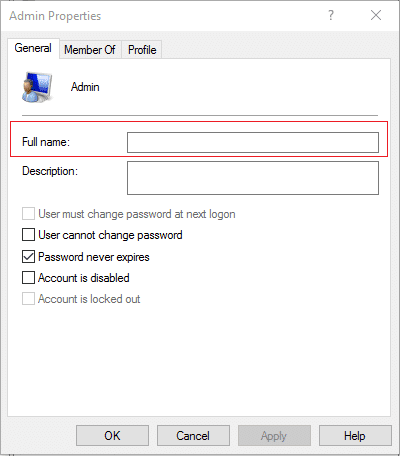
5. Кликните на Примени, а затим на ОК.(OK.)
6. Име локалног налога ће сада бити промењено.(The name of the local account will now be changed.)
Метод 4: Промените име корисничког налога у оперативном систему Виндовс 10 користећи нетплвиз(Method 4: Change User Account Name in Windows 10 using netplwiz)
1. Притисните тастер Виндовс + Р, затим откуцајте нетплвиз(netplwiz) и притисните Ентер да отворите корисничке налоге.(User Accounts.)

2. Обавезно означите поље(checkmark) „ Корисници морају да унесу корисничко име и лозинку да би користили овај рачунар(Users must enter a username and password to use this computer) “.
3. Сада изаберите локални налог за који желите да промените корисничко име и кликните на Својства.(Properties.)

4. На картици Опште укуцајте Пуно име корисничког налога(type the Full name of the user account) у складу са вашим жељама.

5. Кликните на Примени, а затим на ОК.(OK.)
6. Поново покрените рачунар да бисте сачували промене и ово Како променити име корисничког налога у оперативном систему Виндовс 10 користећи нетплвиз.(How to Change User Account Name in Windows 10 using netplwiz.)
Метод 5: Промените име корисничког налога у оперативном систему Виндовс 10 помоћу командне линије(Method 5: Change User Account Name in Windows 10 using Command Prompt)
1. Отворите командну линију(Command Prompt) . Корисник може да изврши овај корак тако што ће потражити 'цмд'(‘cmd’) , а затим притиснути Ентер.

2. Унесите следећу команду у цмд и притисните Ентер(Enter) :
вмиц кориснички налог добија пуно име, име(wmic useraccount get fullname, name)

3. Забележите тренутно име локалног налога(Note down the current Name of the local account) за који желите да промените корисничко име.
4. Унесите наредбу испод у командну линију и притисните Ентер:
wmic useraccount where name=”Current_Name” rename “New_Name”

Напомена: (Note:) Замените Цуррент_Наме(Replace Current_Name) са стварним корисничким именом налога које сте забележили у кораку 3. Замените Нев_Наме са стварним новим именом локалног налога према вашим жељама.
5. Затворите цмд и поново покрените рачунар да бисте сачували промене. Овако мењате име корисничког налога(User Account Name) у оперативном систему Виндовс 10(Windows 10) помоћу командне линије(Command Prompt) .
Метод 6: Промените име корисничког налога у оперативном систему Виндовс 10 помоћу уређивача смерница групе(Method 6: Change User Account Name in Windows 10 using Group Policy Editor)
Напомена: (Note:) Корисници (Home Users)оперативног система Виндовс 10(Windows 10) Хоме неће следити овај метод, јер је овај метод доступан само за Виндовс 10 (Windows 10)Про(Pro) , Едуцатион(Education) и Ентерприсе Едитион(Enterprise Edition) .
1. Притисните Виндовс тастер + Р, а затим откуцајте гпедит.мсц( gpedit.msc) и притисните Ентер.

2. Идите на следећу путању:
Computer Configuration > Windows Settings > Security Settings > Local Policies > Security Options
3. Изаберите Безбедносне опције(Security Options) , а затим у десном окну прозора двапут кликните на „ Налози: Преименуј администраторски налог(Accounts: Rename administrator account) ” или „ Налози: Преименуј налог госта(Accounts: Rename guest account) “.

4. На картици Локалне безбедносне поставке (Security Settings)унесите ново име које желите да поставите, кликните на ОК.(type in the new name you want to set, click OK.)
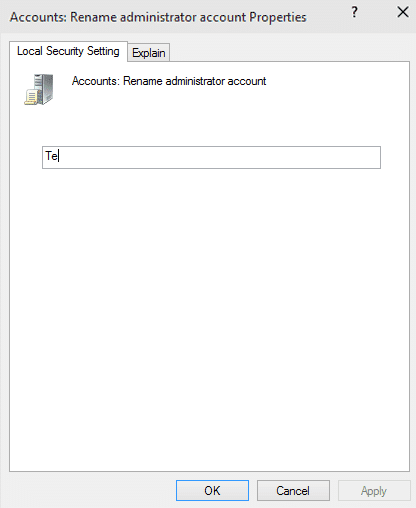
5. Поново покрените рачунар да бисте сачували промене.
Препоручено:(Recommended:)
- Омогућите или онемогућите анимацију првог пријављивања корисника у оперативном систему Виндовс 10(Enable or Disable User First Sign-in Animation in Windows 10)
- Како да видите детаље корисничког налога у оперативном систему Виндовс 10(How to View User Account Details in Windows 10)
- Ограничите број неуспешних покушаја пријављивања у Виндовс 10(Limit the Number of Failed Login Attempts in Windows 10)
- Омогућите или онемогућите корисничке налоге у оперативном систему Виндовс 10(Enable or Disable User Accounts in Windows 10)
То је то што сте успешно научили како да промените име корисничког налога у оперативном систему Виндовс 10( How to Change User Account Name in Windows 10) , али ако још увек имате питања у вези са овим водичем, слободно их питајте у одељку за коментаре.
Related posts
Онемогућите контролу корисничког налога (УАЦ) у оперативном систему Виндовс 10
Аутоматски се пријавите на кориснички налог у оперативном систему Виндовс 10
6 начина да промените корисника у оперативном систему Виндовс 10
Како променити тип корисничког налога у оперативном систему Виндовс 10
Како погледати детаље корисничког налога у оперативном систему Виндовс 10
18 начина да оптимизујете Виндовс 10 за игре
4 начина да промените датум и време у оперативном систему Виндовс 10
3 начина да промените дебљину курсора у оперативном систему Виндовс 10
Спречите корисника да мења иконе на радној површини у оперативном систему Виндовс 10
4 начина за преглед сачуваних ВиФи лозинки на Виндовс 10
7 начина да отворите повишени Виндовс ПоверСхелл у оперативном систему Виндовс 10
4 начина да обришете историју међуспремника у оперативном систему Виндовс 10
6 начина за приступ БИОС-у у оперативном систему Виндовс 10 (Делл/Асус/ХП)
Омогућите или онемогућите анимацију првог пријављивања корисника у оперативном систему Виндовс 10
Омогућите или онемогућите уграђени налог администратора у оперативном систему Виндовс 10
5 начина за отварање повишене командне линије у оперативном систему Виндовс 10
4 начина да ажурирате графичке драјвере у оперативном систему Виндовс 10
8 начина да отворите Виндовс Сервицес Манагер у оперативном систему Виндовс 10
15 начина да убрзате спори Виндовс 10 рачунар
Промените поставку временског ограничења закључаног екрана у оперативном систему Виндовс 10
